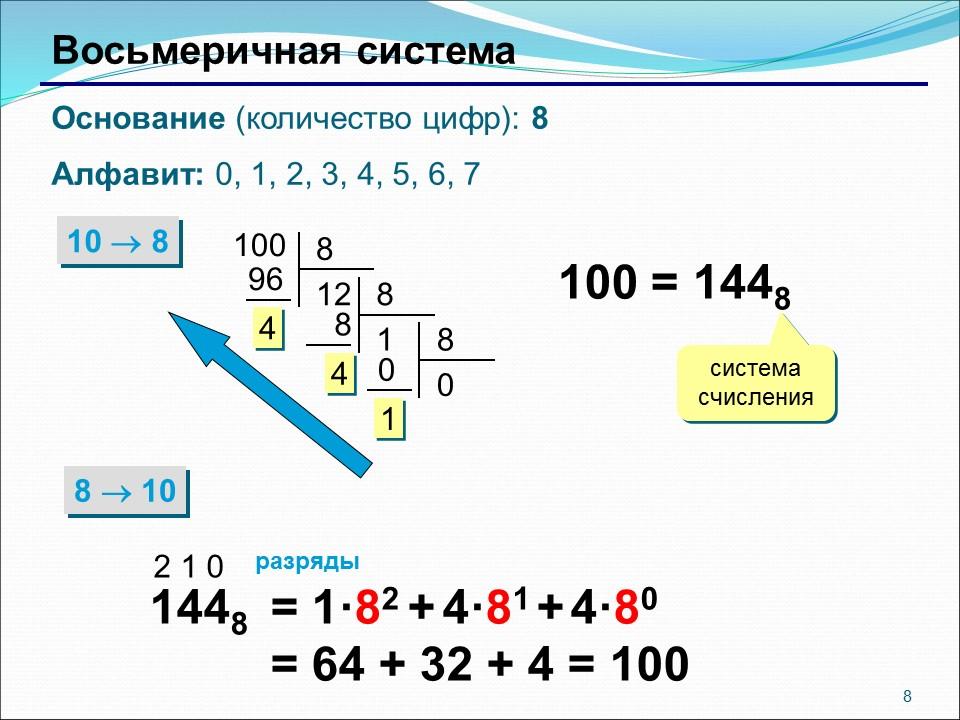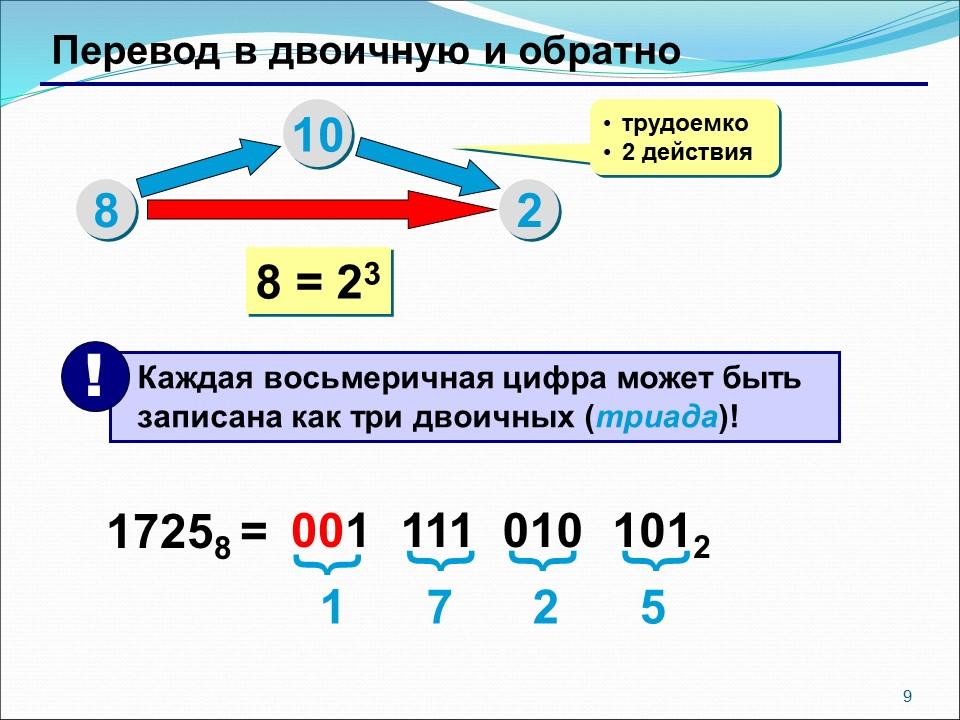-
Поколения эвм
В истории вычислительной техники существует своеобразная периодизация ЭВМ по поколениям. В её основу первоначально был положен физико-технологический принцип: машину относят к тому или иному поколению в зависимости от используемых в ней физических элементов или технологии их изготовления. Границы поколений во времени размыты, так как в одно и то же время выпускались машины совершенно разного уровня. Когда приводят даты, относящиеся к поколениям, то скорее всего имеют в виду период промышленного производства; проектирование велось существенно раньше, а встретить в эксплуатации весьма экзотические устройства можно и сегодня. Следует понимать, что разделение ЭВМ по поколениям весьма относительно. Первые ЭВМ, выпускавшиеся до начала 50-х годов, были “штучными” изделиями, на которых отрабатывались основные принципы; нет особых оснований относить их к какому-либо поколению. Нет единодушия и при определении признаков пятого поколения. В середине 80-х годов считалось, что основной признак этого (будущего) поколения – полновесная реализация принципов искусственного интеллекта. Эта задача оказалась значительно сложнее, чем виделось в то время, и ряд специалистов снижают планку требований к этому этапу (и даже утверждают, что он уже состоялся). В истории науки есть аналоги этого явления: так, после успешного запуска первых атомных электростанций в середине 50-х годов учёные объявили, что запуск многократно более мощных, дающих дешёвую энергию, экологически безопасных термоядерных станций, вот-вот произойдёт; однако они недооценили гигантские трудности на этом пути, так как термоядерных электростанций нет и по сей день.
В то же время среди машин четвёртого поколения разница чрезвычайно велика. Чем младше поколение, тем отчётливее классификационные признаки. ЭВМ первого, второго и третьего поколений сегодня - музейные экспонаты. Машина первого поколения – десятки стоек, каждая размером с большой книжный шкаф, наполненных электронными лампами, лентопротяжными устройствами, громоздкие печатающие агрегаты, и все это на площади сотни квадратных метров, со специальными системами охлаждения, источниками питания, постоянно гудящее и вибрирующее (почти как в цехе машиностроительного завода). Обслуживание – ежечасное. Часто выходящие из строя узлы, перегорающие лампы, и вместе с тем невиданные, волшебные возможности для тех, кто, например, занят математическим моделированием. Быстродействие до 1000 операций/с и память на 1000 чисел делало доступным решение задач, к которым раньше нельзя было и подступиться. Приход полупроводниковой техники резко изменил вид машинного зала -более нормальный температурный режим, меньший гул и, самое главное, возросшие возможности для пользователя. Впрочем, непосредственного пользователя к машинам первых трех поколений почти никогда не подпускали – около них колдовали инженеры, системные программисты и операторы, а пользователь чаще всего передавал в узкое окошечко или клал на стеллаж в соседнем помещении рулон перфоленты или колоду перфокарт, на которых была его программа и входные данные задачи. Доминировал для машин первого и второго поколений монопольный режим пользования машиной и/или режим пакетной обработки; в третьем поколении добавился более выгодный экономически и более удобный для пользователей удалённый доступ – работа через выносные терминалы в режиме разделения времени.
4. Персональные компьютеры Подлинную революцию в вычислительной технике произвело создание микропроцессора. В 1971 г. было создано устройство, реализующее на одной крошечной микросхеме функции процессора – центрального узла ЭВМ. Последствия этого оказались огромны не только для вычислительной техники, но и для научно-технического прогресса в целом. В области разработки ЭВМ первым таким последствием оказалось создание персональных компьютеров (ПК) -небольших и относительно недорогих ЭВМ, способных аккумулировать и усиливать интеллект своего персонального хозяина (впрочем, заметим, что как и всякое техническое средство, ПК способен и на обратный эффект – напрасно отнимать время и подавлять интеллект). Небольшие компьютеры, предназначенные для одного пользователя, который в каждый момент решает не более одной задачи, использовались в профессиональной деятельности уже в начале 70-х годов. Вскоре лидерство в этой области захватила фирма IBM – компьютерный гигант, представивший в 1981 г. свой персональный компьютер IBM PC (PC – persona computer). Его модели PC XT (1983 г.). PC AT (1984 г.), ПК с микропроцессором Pentium (начало 90-х годов; содержит более 3 миллионов транзисторов!) стали, каждый в свое время, ведущими на мировом рынке ПК. В настоящее время производство ПК ведут десятки фирм (а комплектующие выпускают сотни фирм) по всему миру.
Лекция 2. Устройство компьютера, часть 1
Персональный компьютер является универсальным устройством и может использоваться как для деловых приложений, так и для домашнего использования.
-
Внешний вид системного блока
Системный блок представляет собой основной узел, внутри которого установлены наиболее важные компоненты. Устройства, находящиеся внутри системного блока, называют внутренними, а устройства, подключаемые к нему снаружи, называют внешними. Внешние дополнительные устройства, предназначенные для ввода, вывода и длительного хранения данных, также называют периферийными. По внешнему виду системные блоки различаются формой корпуса. Корпуса персональных компьютеров выпускают в горизонтальном и вертикальном исполнении. Корпуса, имеющие вертикальное исполнение, различают по габаритам: полноразмерный, среднеразмерный и малоразмерный.
Среди корпусов, имеющих горизонтальное исполнение, выделяют плоские и особо плоские.
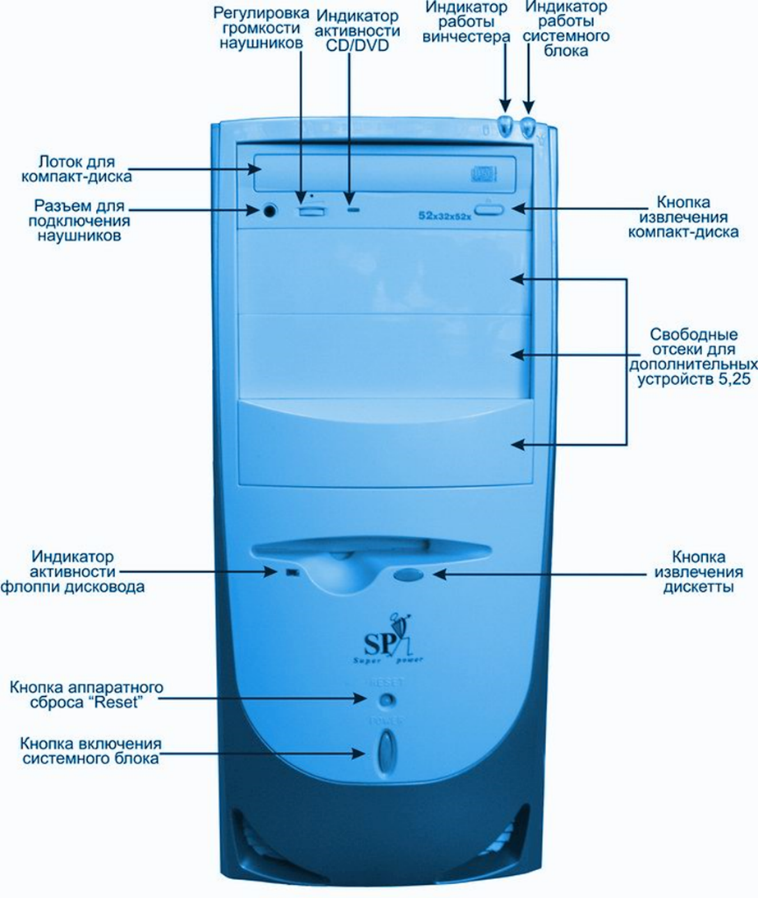
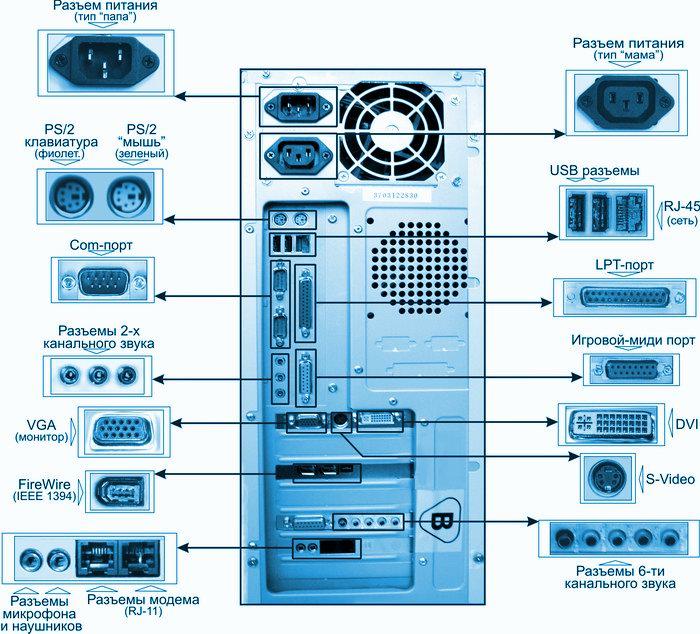
-
Разъемы задней панели
![]() Разъем
питания (тип “папа”) - разъем для
подключения питающего напряжения
электрической сети - представляет собой
3-х контактный разъем, предназначенный
для подключения сетевого шнура.
Разъем
питания (тип “папа”) - разъем для
подключения питающего напряжения
электрической сети - представляет собой
3-х контактный разъем, предназначенный
для подключения сетевого шнура.
 Разъем
питания (тип “мама”) - разъем для
подключения других устройств, выдает
питающее напряжение.
Разъем
питания (тип “мама”) - разъем для
подключения других устройств, выдает
питающее напряжение.
 PS/2-клавиатура
(фиолетовый) - представляет собой 6-ти
контактный разъем, предназначен для
подключения к нему только клавиатуры.
PS/2-клавиатура
(фиолетовый) - представляет собой 6-ти
контактный разъем, предназначен для
подключения к нему только клавиатуры.
 PS/2-“мышь”
(зеленый) - представляет собой 6-ти
контактный разъем, предназначен для
подключения к нему только манипулятора
"мышь".
PS/2-“мышь”
(зеленый) - представляет собой 6-ти
контактный разъем, предназначен для
подключения к нему только манипулятора
"мышь".
![]() COM-порт
(последовательный интерфейс RS-232) –
представляет собой 9-ти контактный
разъем, к которому можно подключить
внешний модем, различные адаптеры и пр.
COM-порт
(последовательный интерфейс RS-232) –
представляет собой 9-ти контактный
разъем, к которому можно подключить
внешний модем, различные адаптеры и пр.
![]() LPT-порт
(параллельный интерфейс) - представляет
собой 25-ти контактный разъем стандарта
Centronics
и предназначен для подключения принтера
и пр.
LPT-порт
(параллельный интерфейс) - представляет
собой 25-ти контактный разъем стандарта
Centronics
и предназначен для подключения принтера
и пр.
![]() Разъемы
2-х канального звука – предназначены
для подключения мультимедиа устройств:
красный разъем - микрофон, зеленый -
колонки, синий - линейный вход.
Разъемы
2-х канального звука – предназначены
для подключения мультимедиа устройств:
красный разъем - микрофон, зеленый -
колонки, синий - линейный вход.
![]() Game/Midi-порт
(Игровой-миди порт) – служит для
подключения джойстика и миди-устройств.
Game/Midi-порт
(Игровой-миди порт) – служит для
подключения джойстика и миди-устройств.
 VGA
(монитор) - представляет собой 15-ти
контактный разъем, предназначен для
подключения монитора.
VGA
(монитор) - представляет собой 15-ти
контактный разъем, предназначен для
подключения монитора.
![]() S-видео
порт – предназначен для подключения
теле-, видео-оборудования к компьютеру.
S-видео
порт – предназначен для подключения
теле-, видео-оборудования к компьютеру.
![]() DVI
(Digital Visual Interface - Интерфейс Цифрового
Видео) - этот интерфейс использует
полностью цифровой стандарт передачи
данных. Для подключения устройств с
соответствующим интерфейсом.
DVI
(Digital Visual Interface - Интерфейс Цифрового
Видео) - этот интерфейс использует
полностью цифровой стандарт передачи
данных. Для подключения устройств с
соответствующим интерфейсом.
 FireWire
(IEEE 1394) - этот порт, используется для
подключения цифровых устройств, например,
цифровых видеокамер.
FireWire
(IEEE 1394) - этот порт, используется для
подключения цифровых устройств, например,
цифровых видеокамер.
![]() Разъемы
модема (RJ-11)
– предназначены для подключения
телефонного кабеля (разъемы типа RJ-11).
Один порт для соединения модема с
телефоном, второй – модема с телефоннофй
линией (имеют соответствующие обозначения
в виде рисунков либо подписаны: Phone
– телефон, Line
– линия). Разъемы микрофона и наушников
– встречаются в отдельных моделях
модемов, предназначены для подключения
микрофона и наушников, имеют соответствующие
обозначения либо подписаны.
Разъемы
модема (RJ-11)
– предназначены для подключения
телефонного кабеля (разъемы типа RJ-11).
Один порт для соединения модема с
телефоном, второй – модема с телефоннофй
линией (имеют соответствующие обозначения
в виде рисунков либо подписаны: Phone
– телефон, Line
– линия). Разъемы микрофона и наушников
– встречаются в отдельных моделях
модемов, предназначены для подключения
микрофона и наушников, имеют соответствующие
обозначения либо подписаны.
![]() USB
разъемы – (Universal Serial Bus - универсальная
последовательная шина) - предназначен
для подключения практически любой
периферии: модемов, принтеров, джойстиков,
мышей, сканеров и пр. Позволяет подключать
и отключать устройства при работающем
компьютере
USB
разъемы – (Universal Serial Bus - универсальная
последовательная шина) - предназначен
для подключения практически любой
периферии: модемов, принтеров, джойстиков,
мышей, сканеров и пр. Позволяет подключать
и отключать устройства при работающем
компьютере
 RJ-45
(сетевой адаптер) – представляет собой
8-ми контактный разъем, предназначен
для подключения кабеля локальной сети
(разъем типа RJ-45).
RJ-45
(сетевой адаптер) – представляет собой
8-ми контактный разъем, предназначен
для подключения кабеля локальной сети
(разъем типа RJ-45).
![]() Разъемы
6-ти канального звука – предназначены
для подключения акустики (в том числе
5.1). Акустика 5.1 подключается следующим
образом: черный разъем – задние колонки,
зеленый – фронтальные колонки, красный
разъем – микрофон, синий - линейный
вход, оранжевый – центральная колонка
и сабвуфер (у звуковых карт Creative
Live
этот разъем также является цифровым –
digital).
Разъемы
6-ти канального звука – предназначены
для подключения акустики (в том числе
5.1). Акустика 5.1 подключается следующим
образом: черный разъем – задние колонки,
зеленый – фронтальные колонки, красный
разъем – микрофон, синий - линейный
вход, оранжевый – центральная колонка
и сабвуфер (у звуковых карт Creative
Live
этот разъем также является цифровым –
digital).
-
Внутреннее устройство системного блока
 На
этой картинке разложено и пронумеровано
все необходимое для сборки: корпус (1),
соединительные шлейфы (2) и монтажные
винты (7), CD-ROM (12), дисковод (9), винчестер
(11), материнская плата (5), видеокарта
(4), отвертка (8), плата с микросхемами ОЗУ
типа DIMM (6), процессор с установленным
вентилятором (10), звуковая карта (3).
На
этой картинке разложено и пронумеровано
все необходимое для сборки: корпус (1),
соединительные шлейфы (2) и монтажные
винты (7), CD-ROM (12), дисковод (9), винчестер
(11), материнская плата (5), видеокарта
(4), отвертка (8), плата с микросхемами ОЗУ
типа DIMM (6), процессор с установленным
вентилятором (10), звуковая карта (3).
-
Процессор
Процессор - это "мозг" компьютера. Процессор производит все вычисления и обрабатывает все данные, которыми его загружает пользователь. В компьютерах, ориентированных на разные задачи, применяются разные процессоры. В персональных компьютерах это Intel® Pentium® Dual-Core Processor, Intel® Core™ 2 Duo, Intel® Core™2 Quad, AMD Athlon™ 64, AMD Athlon™ 64 X2, AMD Phenom. Внутри одного семейства процессоры различаются по тактовой частоте, частоте поддерживаемой системной шины и объему кэш-памяти (как правило, чем больше эти значения, тем более производительным будет процессор).
-
Материнская плата
Назначение:
для установки процессора, микросхемы оперативной памяти, видеокарты, звуковой карты, сетевой карты, модема и т.д., Подсоединения внешних устройств. Передачи данных.
На рынке сейчас существует очень много плат от разных производителей с различной функциональностью. Какие-то из них ориентированны на бюджетные системы, а какие-то на энтузиастов, которые знакомы с разгоном и смогут выжать всё возможное из комплектующих. Несомненными лидерами рынка являются ASUS и Gigabyte.
-
Оперативная память
Оперативная память – один из главных элементов компьютера. «Оперативная» память потому, что очень быстро работает и позволяет процессору практически без какого-либо заметного ожидания читать информацию из памяти. Содержащиеся в оперативной памяти данные сохранены и доступны только тогда, когда компьютер включен. При выключении компьютера содержимое стирается из оперативной памяти. От объёма оперативной памяти зависит количество задач, которые одновременно может выполнять компьютер.
-
Видеокарта
Это специальное устройство, позволяющее выводить изображение на экран монитора. Видеокарта состоит из следующих частей: видеопамять, цифро-аналоговый преобразователь и видеопроцессор. В видеопамять пишут и считывают данные центральный процессор компьютера и видеопроцессор. Цифро-аналоговый преобразователь преобразует цифровую информацию для вывода на аналоговый монитор, а видеопроцессор управляет всеми устройствами видеокарты.
-
TV-тюнер
Встроенный в видеокарту тюнер для приема телевизионных сигналов вывода их на монитор сегодня - отнюдь не редкость. ТV-тюнеры не отличаются хорошим качеством. Все встроенные USB-тюнеры умеют захватывать и сохранять в памяти компьютера не только кадры, но и короткие видеоролики. Практически все ТV-тюнеры в основном построены на одном и том же наборе микросхем - Brooktree BT848.Помимо внутренних устройств приема телесигнала существуют и внешние, например «LiveTV». Самые простые и недорогие модели подключаются к компьютеру через порт USB, и при наличии хорошей антенны способны обеспечивать воспроизведение телепередач в «оконном» режиме. USB-модели обеспечивают разрешение картинки в 320*240 точек. Автономные тюнеры обеспечивают гораздо лучшее качество изображений и совершенно не зависимы от ПК. Недостаток: невозможность ввода изображения в компьютер.
-
Устройства ввода
Периферийные устройства компьютеров делятся на устройства ввода, устройства вывода и внешние запоминающие устройства. Основной обобщающей характеристикой устройств ввода/вывода может служить скорость передачи данных.
На другом слайде представлены основные устройства ввода/вывода, применяемые в современных компьютерах, а также указаны
примерные скорости обмена данными, обеспечиваемые этими устройствами.
|
Тип устройства |
Направление передачи данных |
Скорость Передачи данных (Кбайт/с) |
|
Клавиатура Мышь Голосовой ввод Сканер Голосовой вывод Строчный принтер Лазерный принтер Графический дисплей (ЦП (r) буфер кадра) Оптический диск Магнитная лента Магнитный диск |
Ввод Ввод Ввод Ввод Вывод Вывод Вывод Вывод Вывод ЗУ ЗУ ЗУ |
0.01 0.02 0.02 200.0 0.06 1.00 100.00 30000.00 200.0 500.00 2000.00 2000.00 |
-
Звуковая карта
Звуковая плата (также называемая как звуковая карта, музыкальная плата) (англ. sound card) — позволяет работать со звуком на компьютере. В настоящее время звуковые карты бывают встроенными в материнскую плату, как отдельные платы расширения и как внешние устройства.
-
Жесткий диск
Жёсткий диск — основное устройство для долговременного хранения больших объёмов данных и программ. На самом деле это не один диск, а группа соосных дисков, имеющих магнитное покрытие и вращающихся с высокой скоростью.
Таким образом, этот «диск» имеет не две поверхности, как должно быть у обычного плоского диска, а 2n поверхностей, где n — число отдельных дисков в группе.
-
Устройства для чтения и записи компакт-дисков Устройство для чтения компакт-дисков позволяет читать данные со специальных компакт-дисков (CD-ROM). Эти компакт-диски более надежны и могут хранить значительно больше информации, чем дискеты, поэтому в настоящее время на западе многие крупные программные комплексы, базы данных, мультимедиа-программы распространяются на компакт-дисках.
-
CD-ROM Устройство для чтения данных, записываемых на компакт-диске, называется
CD-ROM.
CD-ROM читает следующие типы данных:
1. Собственную цифровую, компьютерную информацию.
2. Звуковую информацию в формате CD-Audio
3. Видеоинформацию в формате VideoCD и CD-I
4. Библиотеки изображений, записываемых в формате Kodak PhotoCD
5. множество других видов информации.
Ёмкость CD равна 640-700 Мбайт.
Возможность чтения дисков CD-R и CD-RW.
Читать диски, записанные на дисководах CD-R, могут все современные CD-ROM, однако отнюдь не все распознают диски, записанные в несколько приёмов.
-
CD-R и CD-RV CD-R – это сокращение от "CD-Recordable" (записываемый СD). Записываемые CD являются носителями WORM (Write Once, Read Multiple – однократной записи, многократного чтения), которые работают так же, как и обычные CD. Преимущество CD-R над другими типами оптических носителей заключается в том, что вы можете воспроизводить эти диски на обычном проигрывателе CD. Недостаток его в том, что такой диск нельзя записать повторно. Смежная технология, CD-Rewritable (CD-RW) - перезаписываемый CD, позволяет вам стирать диски и повторно использовать их, однако носители CD-RW читаются не на всех проигрывателях. Дисководы CD-Rewritable способны записывать как диски CD-R, так и CD-RW. Все CD-рекордеры могут читать CD и CD-ROM, как и обычный дисковод CD-ROM.
-
DVD
DVD расшифровывается как «Digital Versatile Disc» - универсальный цифровой диск.
Эту универсальный носитель информации, как видео и аудио, так и компьютерных данных. Секрет DVD - в его высокой ёмкости. Самая малая ёмкость DVD составляет от 3,2 до 4,7 Гбайт. К тому же DVD-диск может быть и двусторонним, и многослойным. Ёмкость, равная 17Гбайт, достигается с помощью использования записывающего лазера с меньшей длиной волны, что позволяет существенно повысить плотность дорожек на диске. На одном DVD можно вместить двухчасовой видеофильм с 5 альтернативными звуковыми дорожками на разных языках и четырьмя каналами субтитров.
Причем качество, обеспечиваемое DVD, оставляет далеко позади все другие виды носителей: качество изображения DVD примерно вдвое выше, чем на VideoCD, и втрое, чем на видеокассетах.
-
Новые виды дисководов
Ёмкость дисков CD-R, имеющихся сегодня в продаже, составляет 74-80 минут аудиоинформации. Конечно, этот объем не сравнить с объемом той же дискеты. Однако его всё чаще сегодня не хватает. Посмотрите на современные энциклопедии или программы, многое из которых на 4-5 дисках помещаются с трудом.
Именно поэтому пришлось создать более новые технологии, которые назвали FMD-ROM.
-
Дисковод
Дисковод — электромеханическое устройство, позволяющее осуществить чтение/запись информации на различных жёстких или гибких дисках. Дисководы бывают нескольких типов: дисководы для обычных дискет; дисководы для магнитооптических дисков; дисководы для ZIP-дискет; CD-ROM/R/RW; DVD-ROM/R/RW, DVD-RAM.
-
Корпус
Многие современные корпуса имеют на лицевой панели защитную крышку, предохраняющую накопители на гибких магнитных дисках и другие устройства, имеющие собственную переднюю панель, от попадания пыли.
В последнее время появились корпуса, имеющие пометку Low noise. Она означает что компьютер в этом корпусе будет издавать мало шума. В основном это достигается за счет установки в блоке питания малошумящего вентилятора.
С развитием систем мультимедиа, на рынке появились специальные корпуса типа Multimedia. При горизонтальном исполнении такой корпус имеет две встроенные звуковые колонки по бокам и небольшую панель управления. Иногда корпус Multimedia содержит усилитель мощности для встроенных колонок. Вряд ли стоит специально приобретать такой корпус, вполне можно ограничиться отдельными колонками.
Несколько меньше по размерам Middle Tower. Самый низкий Mini Tower.
Корпуса Desk Top и Baby имеют горизонтальное исполнение. В корпусе типа Desk Top выпускались первые модели компьютера IBM PC. Этот корпус был рассчитан на системные платы большого размера и сейчас практически не встречается. Основное неудобство корпуса Desk Top, заключаются в том, что он занимает слишком много места на рабочем столе и имеет мало свободных позиций на лицевой панели для размещения дополнительных устройств.
К следующей группе корпусов можно отнести Mini Tower, Middle Tower и Full Tower, который иногда называется Big Tower. Как следует из названия (Tower - башня), эти корпуса выполнены в виде вертикальных стоек различной высоты. Самый большой из них Full Tower. Его высота почти достигает метра.
Лекция 3. Устройство ПК. Часть 2


В системном блоке находятся все основные узлы компьютера:
-
материнская плата;
-
электронные схемы (процессор, контроллеры устройств и т.д.);
-
блок питания;
-
дисководы (накопители).
Материнская плата Материнская (системная, главная) плата является центральной частью любого компьютера. На материнской плате размещаются в общем случае центральный процессор, сопроцессор, контроллеры, обеспечивающие связь центрального процессора с периферийными устройствами, оперативная память, кэш-память, элемент ROM-BIOS, аккумуляторная батарея, кварцевый генератор тактовой частоты и слоты для подключения других устройств. Общая производительность материнской платы определяется не только тактовой частотой, но и количеством данных, обрабатываемых в единицу времени центральным процессором, а также разрядностью шины обмена данных между различными устройствами материнской платы.

-
По функциональному назначению шины делятся на:
-
шину данных;
-
адресную шину;
-
шину управления.
-
-
По шине данных происходит обмен данными между центральным процессором, картами расширения и памятью.
-
По адресной шине происходит адресация ячеек памяти, в которые производится запись данных.
-
По шине управления или системной шине происходит передача управляющих сигналов между центральным процессором и периферией. На материнской плате системная шина заканчивается слотами для установки других устройств.
-
В настоящее время существует несколько стандартов шин: ISA, MCA, EISA, VESA, PCI, USB. Архитектура материнских плат постоянно совершенствуется: увеличивается их функциональная насыщенность, повышается производительность.
-
Порт – многоразрядный вход или выход в устройстве.
Процессор
В общем случае под процессором понимают устройство, производящее набор операций над данными, представленными в цифровой форме. Применительно к вычислительной технике под процессором понимают центральное процессорное устройство, обладающее способностью выбирать, декодировать и выполнять команды, а также передавать и принимать информацию от других устройств.
Производство современных персональных компьютеров начались тогда, когда процессор был выполнен в виде отдельной микросхемы.
Функции:
-
обработка данных по заданной программе – функция АЛУ;
-
программное управление работой устройств ЭВМ – функция УУ (устройства управления).
-
В состав процессора входят также регистры – ряд специальных запоминающих ячеек.
-
Регистры выполняют две функции:
-
кратковременное хранение числа или команды;
-
выполнение над ними некоторых операций.
-
-
Производительность CPU характеризуется следующими основными параметрами:
-
Тактовой частотой;
-
Степенью интеграции;
-
Внутренней и внешней разрядностью обрабатываемых данных;
-
Памятью, к которой может адресоваться CPU.
-
Тактовая частота указывает, сколько элементарных операций микропроцессор выполняет за одну секунд. Тактовая частота определяет быстродействие процессора.
-
Степень интеграции микросхемы показывает, сколько транзисторов может поместиться на единице площади. Для процессора Pentium Intel эта величина составляет приблизительно 3 млн. на 3,5 кв.см, у Pentium Pro – 5 млн.
-
Внутренняя разрядность процессора определяет, какое количество битов он может обрабатывать одновременно при выполнении арифметических операций.
-
Внешняя разрядность процессора определяет, сколько битов одновременно он может принимать или передавать во внешние устройства.
-
Для процессора различают внутреннюю тактовую частоту процессора и внешнюю. Количество адресов ОЗУ, доступное процессору, определяется разрядностью адресной шины.
Память
-
Центральный процессор имеет доступ к данным, находящимся в оперативной памяти. Работа компьютера с пользовательскими программами начинается после того как данные будут считаны из внешней памяти в ОЗУ.
-
ОЗУ работает синхронно с центральным процессором и имеет малое время доступа. Оперативная память сохраняет данные только при включенном питании. Отключение питания приводит к необратимой потере данных, поэтому пользователю, работающему с большими массивами данных в течение длительного времени, рекомендуют периодически сохранять промежуточные результаты на внешнем носителе.
-
Функции памяти:
-
приём информации от других устройств;
-
запоминание информации;
-
передача информации по запросу в другие устройства машины.
-
Память делят на:
основную:
-
ОЗУ (оперативно запоминающее устройство);
-
ПЗУ (постоянное запоминающее устройство);
внешнюю.
-
Носители внешней памяти: жёсткие и гибкие магнитные диски, а также лазерные диски (CD). Диски перед началом эксплуатации форматируют на дорожки и секторы.
-
К функциям периферийных устройств относятся ввод и вывод информации.
-
Каждое устройство имеет набор характеристик, которые позволяют подобрать такую конфигурацию устройств, которая наилучшим образом подходит для решения определённого круга задач с помощью компьютера.
-
По способу реализации оперативная память делится на динамическую и статическую.
-
Назначение и группы периферийных устройств:
-
Основное назначение ПУ - обеспечить поступление в ПК из окружающей среды программ и данных для обработки, а также выдачу результатов работы ПК в виде, пригодном для восприятия человека или для передачи на другую ЭВМ, или в иной, необходимой форме. ПУ в немалой степени определяют возможности применения ПК.
-
Периферийные устройства можно разделить на несколько групп по функциональному назначению:
-
Устройства ввода-вывода – предназначены для ввода информации в ПК, вывода в необходимом для оператора формате или обмена информацией с другими ПК. К такому типу ПУ можно отнести внешние накопители, модемы.
-
Устройства вывода – предназначены для вывода информации в необходимом для оператора формате. К этому типу периферийных устройств относятся: принтер, монитор, аудиосистема.
-
Устройства ввода – Устройствами ввода являются устройства, посредством которых можно ввести информацию в компьютер. Главное их предназначение - реализовывать воздействие на машину. К такому виду периферийных устройств относятся: клавиатура, сканер, графический планшет и т.д.
-
Дополнительные ПУ – такие как манипулятор «мышь», который лишь обеспечивает удобное управление графическим интерфейсом операционных систем ПК и не несёт ярковыраженных функций ввода либо вывода информации; WEB-камеры, способствующие передаче видео и аудио информации в сети Internet, либо между другими ПК. Последние, правда, можно отнести и к устройствам ввода, благодаря возможности сохранения фото, видео и аудио информации на магнитных или магнитооптических носителях.
Периферийные устройства ввода и вывода информации:
-
Кэш-память
Кэш-память предназначена для согласования скорости работы сравнительно медленных устройств, таких, например как динамическая память с быстрым микропроцессором. Использование кэш-памяти позволяет избежать циклов ожидания в его работе, которые снижают производительность всей системы.
С помощью кэш-памяти обычно делается попытка согласовать также работу внешних устройств, например, различных накопителей, и микропроцессора. Соответствующий контролер кэш-памяти должен заботиться о том, чтобы команды и данные, которые будут необходимы микропроцессору в определённый момент времени, именно к этому моменту оказывались в кэш-памяти
Винчестер:
-
Винчестеры или накопители на жёстких дисках – это внешняя память большого объема, предназначенная для долговременного хранения информации, объединяющая в одном корпусе сам носитель информации и устройство записи/чтения.
-
По сравнению с дисководами винчестеры обладают рядом очень ценных преимуществ: объем хранимых данных неизмеримо больше, время доступа у винчестера на порядок меньше. Единственный недостаток: они не предназначены для обмена информацией.
-
Физические размеры винчестеров стандартизированы параметром, который называют форм-фактором.
-
Винчестер состоит из нескольких жёстких дисков, с нанесённым на поверхность магнитным слоем и расположенных друг под другом. Каждому диску соответствует пара головок записи/чтения. При включенном компьютере диски винчестера постоянно крутятся, даже когда нет обращения к винчестеру, таким образом, экономится время на его разгон.
-
К настоящему времени разработаны следующие типы винчестеров: MFM, RLL, ESDI, IDE, SCSI.
Внешние накопители:
-
Ленточные (магнитные) накопители – стриммеры. Благодаря достаточно большому объёму и довольно высокой надежности, чаще всего используются в рамках устройств резервного копирования данных на предприятиях и в крупных компаниях.
-
Стриммер – ленточный накопитель — запоминающее устройство на принципе магнитной записи на ленточном носителе, с последовательным доступом к данным, по принципу действия аналогичен бытовому магнитофону.
-
Магнитооптические накопители – приводы CD-ROM, CD-R, CD-RW, DVD-R, DVD-RW. Также могут использоваться в качестве устройств резервного копирования, но, в отличие от стримеров, обладают гораздо меньшей вместимостью данных.
-
Флэш - карты
-
В 90-е годы компания Toshiba придумала технологию энергонезависимой полупроводниковой памяти, которую она назвала флэш-памятью. Флэш-память позволяет записывать и стирать данные без таких сложностей, благодаря чему обладает неплохим быстродействием и, к тому же, достаточно надёжна.
-
Вскоре чипы флэш-памяти стали встраивать в различные устройства, а на их основе были созданы флэш-карты, с помощью которых можно было транспортировать различные данные.
-
Модемы
-
В настоящее время существуют два вида модемов: аналоговые и цифровые.
-
Аналоговые модемы более популярны из-за своей дешевизны и используются в основном для выхода в сеть Internet, и только иногда для связи с другими ПК.
-
Цифровые же модемы довольно дорогие и используются для высокоскоростных соединений с сетью Internet, либо для организации локальной сети на больших расстояниях.
-
Модемы имеют несколько типов соединений с ПК: COM, USB или посредством сетевой карты. Модем, соединение которого идет через COM-порт, требует дополнительного источника питания, а при соединении при помощи USB-порта потребность в блоке питания отпадает. xDSL-модемы также требуют дополнительного источника питания.
Периферийные устройства вывода информации:
-
Периферийные устройства вывода предназначены для вывода информации в необходимом для оператора формате. Среди них есть обязательные и необязательные устройства.
-
Мониторы
-
Принтеры
-
Плоттеры
-
Аудиосистема
Мониторы:
-
Монитор является необходимым устройством вывода информации. Монитор позволяет вывести на экран алфавитно-цифровую или графическую информацию в удобном для чтения и контроля пользователем виде. В соответствии с этим, существует два режима работы: текстовой и графический.
-
В текстовом режиме экран представлен в виде
строк и столбцов.
-
В графическом формате параметры экрана
задаются числом точек по горизонтали
и числом точечных строк по вертикали. Количество горизонтальных и вертикальных линий экрана называется разрешением. Чем оно выше, тем больше информации можно отобразить на единице площади экрана.
-
ВИДЫ: Цифровые мониторы
Аналоговые мониторы
Мультичастотные мониторы
ЭЛТ-монитор
Жидкокристаллические дисплеи
-
Цифровые мониторы. Самый простой - монохромный монитор позволяет отображать только чёрно-белое изображение. Цифровые RGB - мониторы поддерживают и монохромной режим, и цветной.
-
Аналоговые мониторы. Аналоговая передача сигналов производится в виде различных уровней напряжения. Это позволяет формировать палитру с оттенками разной степени глубины.
-
Мультичастотные мониторы. Видеокарта формирует сигналы синхронизации, которые относятся к горизонтальной частоте строк и вертикальной частоте повторения кадров. Эти значения монитор должен распознавать и переходить в соответствующий режим.
-
ЭЛТ-монитор
-
По возможности настройки можно выделить: одночастотные мониторы, которые воспринимают сигналы только одной фиксированной частоты; многочастотные, которые воспринимают несколько фиксированных частот; мультичастотные, настраивающиеся на произвольные значения частот синхроносигналов в некотором диапазоне.
-
Жидкокристаллические дисплеи (LCD). Основной из недостаток - невозможность быстрого изменения картинок или быстрого движения курсора мыши и т.п. Такие экраны нуждаются в дополнительной подсветке или во внешнем освещении. Преимущества данных экранов - в значительном сокращении спектра вредных воздействий.
-
-
Жидкокристаллический дисплей
-
Газоплазменные мониторы. Не имеют ограничений LCD -экранов. Их недостаток - большое потребление электроэнергии.
-
Особо надо выделить группу сенсорных экранов, так как они позволяют не только выводить на экран данные, но и вводить их, то есть попадают в класс устройств ввода/вывода. Такие экраны обеспечивают самый простой и короткий путь общения с компьютером: достаточно просто указать на то, что вас интересует. Устройство ввода полностью интегрировано в монитор.
-
Газоплазменный монитор
-
Пользователи ПК проводят в непосредственной близости от работающих мониторов многие часы подряд. В связи с этим фирмы-производители дисплеев усилили внимание к оснащению их специальными средствами защиты от всех видов воздействий, которые негативно сказываются на здоровье пользователя. В настоящее время распространяются мониторы с низким уровнем излучения. Используются и другие методы, повышающие комфортность работы с дисплеями.
Принтеры:
Принтер - это широко распространенное устройство вывода информации на бумагу.
Существуют различные типы принтеров:
-
Типовой принтер работает аналогично электрической печатающей машинке. Достоинства: чёткое изображение символов, возможность изменения шрифтов при замене типового диска. Недостатки: шум при печати, низкая скорость печати, невозможна печать графического изображения.
-
Матричные (игольчатые) принтеры - это самые дешевые аппараты, обеспечивающие удовлетворительное качество печати для широкого круга рутинных операций. Достоинства: приемлемое качество печати при условии хорошей красящей ленты, возможности печати "под копирку". Недостатки: достаточно низкая скорость печати, особенно графических изображений, значительный уровень шума.
-
Струйные принтеры обеспечивают более высокое качество печати. Они особенно удобны для вывода цветных графических изображений. Применение чернил разного цвета дает сравнительно недорогое изображение приемлемого качества.
Струйные принтеры значительно меньше шумят. Скорость печати зависит от качества. Этот тип принтера занимает промежуточное накопление между матричными и лазерными принтерами.
-
Лазерные принтеры - имеют ещё более высокое качество печати, приближенное к фотографическому. Они стоят намного дороже, однако скорость печати в 4-5 раз выше, чем у матричных и струйных принтеров. Недостатком лазерных принтеров являются довольно жёсткие требования к качеству бумаги - она должна быть достаточно плотной и не должна быть рыхлой, недопустима печать на бумаге с пластиковым покрытием и т.д.
-
Светодиодные принтеры - альтернатива лазерным.
Плоттеры:
-
Это устройство применяется только в определённых областях: чертежи, схемы, графики, диаграммы и т.п. Незаменимы плоттеры и при разработках архитектурных проектов.
Поле черчения плоттера соответствует форматам А0-А4, хотя есть устройства, работающие с рулоном, не ограничивающие длину выводимого чертежа. То есть различают планшетные и барабанные плоттеры.
-
Планшетные плоттеры, в основном для форматов А2-А3, фиксируют лист и наносят чертёж с помощью пишущего узла, перемещающегося в двух координатах. Они обеспечивают более высокую по сравнению с барабанным точность печати рисунков и графиков.
-
Рулонный (барабанный) плоттер – остается фактически единственным развивающимся видом плоттера с роликовой подачей листа и пишущим узлом, перемещающимся по одной координате.
-
Распространены режущие плоттеры для вывода чертежа на плёнку, вместо пишущего узла они имеют резак.
-
Связь с компьютером плоттеры, как правило, осуществляют через последовательный, параллельный или SCSI-интерфейс. Некоторые модели графопостроителей оснащаются встроенным буфером.
Аудиостистема:
-
В персональных компьютерах применяются самые разнообразные схемы формирования звуковых сигналов - от простых до сложных.
-
В наши дни на рынке очень много акустических систем, состоящих из двух активных колонок, и выполненных по системе 2.1. Подобные системы в народе называются «пищалками», потому что не способны обеспечить звук высокого качества даже на низком уровне громкости.
Совсем недавно идеалом в мире компьютерных акустических систем была система 5.1, но в последнее время производители акустики расширяют возможности своих систем, что привело сначала к появлению системы 6.1, а позднее и 8.1
Периферийные устройства ввода информации:
-
Устройствами ввода являются те устройства, посредством которых можно ввести информацию в компьютер. Главное их предназначение - реализовывать воздействие на ПК. Разнообразие выпускаемых устройств ввода породили целые технологии: от осязаемых до голосовых.
-
Клавиатура
-
Сканер
-
Графический планшет
-
Web-камеры
-
Манипуляторы
Клавиатура:
-
Главным устройством ввода большинства компьютерных систем является клавиатура. До недавнего времени использовалась стандартная клавиатура, 101/102 клавиши, но с развитием персональных компьютеров производители старались развивать и основное устройство ввода информации. Это и привело к созданию мультимедийных клавиатур, которые в наши дни все больше и больше набирают популярность.
-
К дополнительным клавишам относятся
группы клавиш управления
мультимедийными приложениями,
клавиши управления громкостью системы,
группа клавиш для быстрого вызова
офисных приложений, калькулятора,
Internet Explorer и т.д.
-
Клавиатуры различаются по двум признакам: способ подключения и дизайн. Подключение клавиатуры к компьютеру может осуществляться через порт PS/2, USB и через ИК порт для беспроводных моделей. В последнем способе подключения клавиатура требует дополнительного источника питания, например батарейки.
Сканер:
-
Для непосредственного считывания графической информации с бумажного или иного носителя в ПК применяется оптические сканеры. Сканируемое изображение считывается и преобразуется в цифровую форму элементами специального устройства: CCD - чипами.
Существует множество видов и моделей сканеров.
-
Ручные сканеры - самые простые и дешёвые. Основной недостаток в том, что человек сам перемещает сканер по объекту, и качество полученного изображения зависит от умения и твёрдости руки. Другой важный недостаток - небольшая ширина полосы
-
Барабанные сканеры применяются в профессиональной типографической деятельности.
«домашний» барабанный сканер промышленный барабанный сканер
-
Листовые сканеры. Их основное отличие от двух предыдущих в том, что при сканировании неподвижно закреплена линейка с CCD - элементами, а лист со сканируемым изображением движется относительно нее с помощью специальных валиков.
-
Планшетные сканеры. Это самый распространённый сейчас вид для профессиональных работ. Сканируемый объект помещается на стеклянный лист, изображение построчно с равномерной скоростью считывается головкой чтения с CCD - сенсорами, расположенной снизу.
-
Проекционные сканеры. Цветной проекционный сканер является мощным многофункциональным средством для ввода в компьютер любых цветных изображений, включая трехмерные.
-
Ручной проекционный сканер
-
Интерфейс может быть разным:
Собственный интерфейс – сканер поставляется со своей уникальной картой и работает только с ней.
SCSI – если использовать сканер не с поставляемой в комплекте картой, то лёгкая совместимость получается не всегда.
LPT – сканеру может быть необходима поддержка портом одного из скоростных протоколов. Если EPP обычно есть всегда, то необходимый для сканеров Epson вариант 8-бит Bi-Directional реализован не везде.
USB – самый распространённый вариант подключения на сегодняшний день.
Графический планшет:
-
Настольные компьютеры для конструкторских и дизайнерских работ уже более десяти лет комплектуются графическими планшетами. Это устройство значительно упрощает ввод в ПК чертежей, схем и рисунков. Сначала планшеты были дорогими приспособлениями и поэтому были рассчитаны на сугубо профессиональное использование. Но уже лет пять выпускаются дешёвые домашние модели.
Мышь:
-
Мышь – с развитием операционных систем с графическим интерфейсом этот манипулятор стал просто «незаменимой» частью персонального компьютера. Манипулятор «мышь» обеспечивает простое и удобное управление многими функциями ОС и прикладных программ.
Мыши различаются по трём характеристикам - числу кнопок, используемой технологии и типу соединения устройства с системным блоком. В первоначальной форме в устройстве была одна кнопка. Перебор функций определяется перемещением мыши, но выбор функции происходит только при помощи кнопки, что позволяет избежать случайного запуска задачи при переборе функций меню. Однако две кнопки увеличивают гибкость системы. Вне всяких сомнений, три кнопки еще более увеличат гибкость управления. Но, с другой стороны, увеличение кнопок увеличивает сходство устройства с клавиатурой, возвращая ему недостатки последней. Практически три кнопки являются разумным пределом, потому что они позволяют лежать указательному, среднему, безымянному пальцам на кнопках, в то время как большой и мизинец используются для перемещения мыши и удержании ее в ладони.
Большинство моделей снабжаются двумя кнопками, но с появлением манипуляторов со «скролом» двухкнопочные мыши постепенно уходят в тень, так как «скрол» одновременно выполняет сразу две функции: может использоваться в качестве третьей кнопки, и очень удобен для прокрутки документов.
Существуют «мыши» двух видов: шариковые и оптические. В шариковых манипуляторах используется механический способ передачи направления. В оптических «мышах» вместо шарика используется светодиод.
Манипулятор «мышь» имеет несколько типов подключения: COM, PS/2, USB, ИК.
Веб-камеры:
-
В настоящее время существует большое количество профессиональных цифровых систем видеонаблюдения, решающих разные задачи и соответственно имеющих различные возможности и цену. Можно настроить камеру так, чтобы ПК подавал звуковой сигнал при движении объекта в кадре. Видеоизображение также можно транслировать в сеть Internet.
-
При отсутствии локальной сети web-камера может подключаться непосредственно к компьютеру, а удалённый доступ к ней в режиме входящих/исходящих звонков может осуществляться через внешний модем. Подключение web-камеры к компьютеру или модему осуществляется через разъем RS-232.
-
Стремительное развитие беспроводных технологий послужило толчком к созданию целого семейства беспроводных Web-камер. Многие современные Web-камеры имеют схожие характеристики и отличаются, в основном, только дизайном и комплектацией поставки.
-
Аналогичным образом можно организовать видеоконференцию с группой удалённых от вас людей.
Состав прикладного ПО:
-
Программы, с помощью которых пользователь может решать свои информационные задачи, не прибегая к программированию, называются прикладными программами.
-
Как правило, все пользователи предпочитают иметь набор прикладных программ, который нужен практически каждому. Их называют программами общего назначения. К их числу относятся:
- текстовые и графические редакторы, с помощью которых можно готовить различные тексты, создавать рисунки, строить чертежи; проще говоря, писать, чертить, рисовать;
- системы управления базами данных (СУБД), позволяющие превратить компьютер в справочник по любой теме;
- табличные процессоры, позволяющие организовывать очень распространённые на практике табличные расчеты;
- коммуникационные (сетевые) программы, предназначенные для обмена информацией с другими компьютерами, объединёнными с данным в компьютерную сеть.
-
Очень популярным видом прикладного программного обеспечения являются компьютерные игры. Большинство пользователей именно с них начинает свое общение с ЭВМ.
-
Кроме того, имеется большое количество прикладных программ специального назначения для профессиональной деятельности. Их часто называют пакетами прикладных программ. Это, например, бухгалтерские программы, производящие начисления заработной платы и другие расчёты, которые делаются в бухгалтериях; системы автоматизированного проектирования, которые помогают конструкторам разрабатывать проекты различных технических устройств; пакеты, позволяющие решать сложные математические задачи без составления программ; обучающие программы по разным школьным предметам и многое другое
О системном ПО:
-
Главной частью системного программного обеспечения является операционная система (ОС).
Операционная система - это набор программ, управляющих оперативной памятью, процессором, внешними устройствами и файлами, ведущих диалог с пользователем.
У операционной системы очень много работы, и она практически всё время находится в рабочем состоянии. Например, для того чтобы выполнить прикладную программу, её нужно разыскать во внешней памяти (на диске), поместить в оперативную память, найдя там свободное место, "запустить" процессор на выполнение программы, контролировать работу всех устройств машины во время выполнения и в случае сбоев выводить диагностические сообщения. Все эти заботы берёт на себя операционная система.
-
Вот названия некоторых распространенных ОС для персональных компьютеров: MS-DOS, Windows, Linux.
-
Интерактивный режим
-
Во время работы прикладная программа сама организует общение с пользователем, но когда программа завершила работу, с пользователем начинает общаться операционная система. Это общение происходит в такой форме:
<приглашение> - <команда>.
-
ОС выводит на экран приглашение в какой-то определённой форме. В ответ пользователь отдает команду, определяющую, что он хочет от машины. Это может быть команда на выполнение новой прикладной программы, команда на выполнение какой-нибудь операции с файлами (удалить файл, скопировать и пр.), команда сообщить текущее время или дату и пр. Выполнив очередную команду пользователя, операционная система снова выдаёт приглашение.
-
Такой режим работы называется диалоговым режимом. благодаря ОС пользователь никогда не чувствует себя брошенным на произвол судьбы. Все операционные системы на персональных компьютерах работают с пользователем в режиме диалога. Режим диалога часто называют интерактивным режимом.
-
Сервисные программы
-
К системному программному обеспечению кроме ОС следует отнести и множество программ обслуживающего, сервисного характера. Например, это программы обслуживания дисков (копирование, форматирование, "лечение" и пр.), сжатия файлов на дисках (архиваторы), борьбы с компьютерными вирусами и многое другое.
Система программирования – инструмент программиста:
-
С системами программирования работают программисты. Всякая СП ориентирована на определенный язык программирования. Существует много разных языков, например Паскаль, Бейсик, ФОРТРАН, С ("Си"), Ассемблер, ЛИСП и др. На этих языках программист пишет программы, а с помощью систем программирования заносит их в компьютер, отлаживает, тестирует, исполняет.
Носители информации:
-
Долгое время основным носителем цифровой информации оставалась дискета. Основные преимущества: универсальность, транспортабельность и невысокая стоимость. Недостатки: небольшая ёмкость и низкая скорость доступа.
-
Жёсткий магнитный диск (ЖМД, НЖМД, hard disk, HD, винчестер) является основным стационарным носителем информации в компьютерах. В фотографии используется в основном для обработки и оперативного хранения кадров. На этом можно было бы поставить точку, если бы не…
IBM Microdrive – это миниатюрный жесткий диск, объём которого на сегодняшний день может достигать 500 Гб. Имея все достоинства ЖМД – большой объём и высокую скорость доступа – он лишён его основного недостатка – массивности
-
Компакт-диски – самые распространённые носители цифровой информации. Лазерный диск вмещает примерно 700 Мб информации. В фотографии компакт-диски применяются очень широко для архивного хранения данных, для их переноса, а также для создания электронных фотоальбомов.
Классификация компьютеров:
-
Суперкомпьютеры ("Эльбрус", модели серии "Крей") - эти многопроцессорные системы, которые выполняют миллиарды операций за секунду. Цена такой машины - несколько миллионов долларов. Их используют в космических исследованиях, для перспективного прогнозирования погоды на планете, обработка геодезической информации во время поиска полезных ископаемых, а также в воинских исследованиях. У СИТА создан компьютер, способный выполнять больше триллиона операций за секунду. В нём использовано 9200 процессоров "Pentіum Pro", которые работают параллельно, что дало возможность достичь рекордной на то время скорости вычислений. Это достижение сравнивают с преодолением звукового барьера самолетами.
-
Большие компьютеры (например, модели "ЕС-1060", "ЕС-1061", "ЕС-1065" и прочей, а также машины серии "ІВМ-370") эксплуатировали в 70-х -80-х годах для решения научных и производственных задач: планирования производства, учета материалов, начисления зарплаты рабочим и служащим и т.п. Быстродействие больших компьютеров - несколько миллионов операций за секунду. Их обслуживали специалисты, которые работали в вычислительных центрах предприятий и организаций. Для размещения таких компьютеров нужны были специально оборудованные просторные помещения.
-
Малые компьютеры (например, модели "CM-С", "СМ-4" в нашей стране и машины серии "PDP" фирмы DEC в США) использовали на небольших предприятиях, в научно-исследовательских институтах для решения специфических задач, а также для обучение студентов в вузах. Быстродействие этих машин - 100-500 тысяч операций за секунду. Маленький компьютер помещался в небольшой комнате.
-
Микрокомпьютеры (а это - персональные компьютеры, портативные компьютеры, специализированные рабочие станции) в 90-х годах заменили большие и маленькие компьютеры. Сегодня персональные компьютеры используют на предприятиях, в научных организациях, учебных заведениях, а также в быте. За пультом персонального компьютера работает один человек. Ни быстродействием, ни объемом памяти персональный компьютер не уступает большому или маленькому. Поэтому он стал наиболее распространенным типом.
-
Специализированные компьютеры (например, компьютер в часах, в фотоаппарате, в автомобиле, в станках с числовым программным управлением) есть составными разных механизмов. В отличие от универсальных компьютеров, их используют для решения отдельных задач. Их функционирование не требует постоянного вмешательства человека, то есть определенный период времени, они работают автоматически, выполняя одну и ту же функцию. Для выполнения другой работы их надо перепрограммировать. Упомянутые большие и маленькие компьютеры уже не выпускают. На предприятиях и в учреждениях их заменили персональные компьютеры и серверы, предназначенные для обслуживания широкого круга пользователей.
-
Сервер - это мощный компьютер или дорогая многопроцессорная система большой производительности, которая предоставляет многим пользователям доступ к оперативной памяти с большим объемом мегабайт и к дисковой памяти емкостью сотни гигабайт. Пользователи, имея в своем распоряжении рабочие станции (дисплей, клавиатуру и т.п.), которые могут быть на значительном расстояния от сервера, подсоединяются и работают. Взаимодействие с сервером происходит по помощи сети и специального программного обеспечения.
Лекция 4. Системы счисления
Определения:
Система счисления – это способ записи чисел с помощью специальных знаков – цифр.
Числа: 123, 45678, 1010011, CXL
Цифры: 0, 1, 2, … I, V, X, L, …
Алфавит – это набор цифр. {0, 1, 2, 3, 4, 5, 6, 7, 8, 9}
Типы систем счисления:
-
непозиционные – значение цифры не зависит от ее места (позиции) в записи числа;
-
позиционные – зависит…
Непозиционные системы:
Унарная – одна цифра обозначает единицу (1 день, 1 камень, 1 баран, …)
Римская: I – 1 (палец), V – 5 (раскрытая ладонь, 5 пальцев), X – 10 (две ладони), L – 50, C – 100 (Centum), D – 500 (Demimille), M – 1000 (Mille)